Очередной рекламный вирус распространился по системе, угрожая ограничить доступ пользователя к свободному серфингу интернета. Компьютер стал работать громче и медленнее, любимые приложения и игры серьезно тормозят. Порой в такой ситуации уже не помогает дефрагментация диска, очистка реестра и кеша, удаление вредоносного софта. Восстановление системы позволяет «откатить» ОС до последних изменений в структуре. Как работает такой процесс и что это дает пользователю?
Особенности процесса
К сожалению, процедуру восстановления системы «Виндовс» можно запустить исключительно на 7-й, 8-й и 10-й версии. Ранее такой инструментарий не был предусмотрен разработчиком. Сделать это можно из безопасного режима, если при рабочем запуске вылетает критическая ошибка. Кроме того, в Windows есть возможность делать бекапы системы автоматически, в результате чего ОС сможет восстановить даже нерадивый пользователь.
Для того чтобы провести процесс на «Виндовс», потребуется ранее сделанная версия системы, хранимая на системном диске компьютера. Делать бекапы рекомендуется как можно чаще, что позволит восстановить ОС вплоть до того состояния, который был непосредственно перед крахом. В зависимости от глубины поражения системы, варьируются особенности процесса. Так, к примеру, не всегда бывает возможно произвести восстановление вплоть до последнего момента, поскольку пользователь не удалил вредоносное ПО, которое успело продублировать себя.
Как восстановить настройки Windows. Программа RefreshPC
Основные варианты
Существует как минимум три базовых варианта того, как можно произвести восстановление системы после краха или с целью немного почистить компьютер:
- встроенный менеджер;
- системный механизм (BIOS или командная строка);
- сторонние программы.
В зависимости от навыков пользователя стоит выбирать и методику. Так, к примеру, использование сторонней программы бывает разумно, однако такой софт, в особенности если он пиратский, может нанести больший вред ПК.
Механизм восстановления при запуске
Наиболее простой метод, как запустить восстановление системы — это механизм, предусмотренный исправлением ошибок внутри Windows. Алгоритм проведения такой:
- при запуске нажать клавишу F8 (возможны другие варианты, пользователю нужно меню загрузки, откуда можно зайти в безопасный режим);
- выбрать «Устранение неполадок»;
- восстановление системы;
- выбор точки восстановления. Здесь по дате можно выбрать бекап, ручной или автоматический;
- «Далее» и «Готово»;
- перезапуск системы с параметрами по умолчанию.
После этого можно зайти в «Панель управления», где следует посмотреть свойства. Еще можно кликнуть правой клавишей мыши на «Мой компьютер» и выбрать «Свойства». Если в результате появится запись о более давней версии системы, то процесс удался. Также в Сети можно найти бекап чистой системы, у такого варианта есть свои преимущества:
- можно восстановить систему без бекапа, сделанного заранее;
- не нужно производить длительный процесс переустановки системы;
- полученная структура будет наиболее «чистой».
Хранить такой бекап стоит на другом диске. Если работа системного будет нарушена за счет вмешательства вируса, то пользователю будет проще произвести повторную процедуру без длительного поиска точки восстановления.
Как восстановить систему?
Восстановление с последней точки
В этом случае процедура производится посредством внутрисистемной утилиты. В «Панели управления» нужно выбрать «Восстановление» (для этого удобнее будет выбрать вариант отображения «значки»). Далее нужно следовать несложной инструкции, определившись с точкой восстановления. Её следует выбрать с того периода, когда Windows работал стабильно и никаких неполадок выявлено не было. После чего программа попросит выбрать несколько опций и начать процедуру.
Такая возможность есть на трех последних версиях Windows, однако, к примеру, на «десятке» можно воспользоваться более простым путем. Путь выглядит так: «Пуск «> «Параметры «> «Обновление «> «Восстановление». Точно так же пользователя попросят выбрать версию бекапа, после чего начнется процесс восстановления. Возможно, компьютер будет несколько раз перезагружаться. Во время процедуры нельзя выключать питание.
С помощью утилиты
Одна из наиболее популярных программ для восстановления ОС — это LiveCD. Её следует записать на USB-носитель, после чего выставить в «БИОС» загрузку именно с флешки. Для этого в пункте First boot device нужно поставить носитель вместо системного диска (флешка должна быть подключена к компьютеру). После этого нужно всего лишь следовать инструкциям. Далее при запуске нужно выбрать папку config в каталоге system32.
Пользователю нужны все файлы с названиями default, sam, security, software, system. Это бекап на случай ошибки в процессе. Файлы нужно перенести в другую папку, после чего на их место добавить аналоги из каталога RegBack и перезапустить систему. Если к краху системы привела ошибка в реестре, то она будет исправлена, а система — восстановлена. Если же пользователь не искушен в прожиге образа и не умеет пользоваться «БИОС», то лучше выбрать методику восстановления, предусмотренную системным инструментарием.
Командная строка
Способ для тех, у кого компьютер запускается, но не оставляет пользователю возможность зайти в панель управления, например, из-за сильных тормозов. Открыть командную строку можно двумя способами:
- «Пуск» > «Выполнить» > cmd;
- щелчок правой клавишей на меню «Пуск» > «Выполнить» > cmd.
После этого в командной строке нужно прописать rstrui. exe и следовать инструкциям процесса восстановления. Система предложит пользователю ряд опций, а также выбор точки бекапа. Среди способов того, как восстановить систему Windows, вариант с командной строкой наиболее простой и «дедовский», поскольку такой механизм работает вне зависимости от неполадок в системе, главное, чтобы ОС запустилась, что можно сделать из безопасного режима.
К слову, в безопасном режиме восстановить ОС можно преимущественно через командную строку, поскольку внутрисистемный софт, как и посторонние программы, не запустится. «Виндовс» самостоятельно проводит создание точек восстановления, однако сделать бекап самостоятельно также будет нелишним. Это возможно в ручном режиме (для опытных пользователей) и через разного рода утилиты (простое следование инструкциям).
Срок отката и возврат файлов
Большинство способов того, как восстановить систему «Виндовс», потребуют от часа до трех времени. Во время всего этого периода нельзя отключать питание. «Десятка» может произвести откат за 40 минут, с помощью загрузочного диска потребуется значительно больше времени. Кроме того, немалое влияние на скорость процедуры оказывает опытность пользователя.
Что же до файлов, которые будут стерты при откате, восстановить их можно через обычную утилиту, она вернет записи в реестр. Чем раньше это сделать, тем выше шансы на то, что данные будут целы и невредимы. Впрочем, всегда лучше перед процедурой перенести важную информацию на внешний носитель.
Источник: dzen.ru
Этапы восстановления Windows и программы для этого

В процессе эксплуатации компьютера может произойти всякое. Надо быть готовым в случае необходимости быстро реанимировать свой компьютер для дальнейшей нормальной работы. Для этого могут понадобиться сторонние программы, которые всегда должны быть под рукой.
Ниже описаны основные этапы работы, которые построены последовательно. Это значит, что нужно идти сверху вниз по списку и выполнять действия, описанные там. В одних случаях потребуется пройти два или три этапа, в других больше. Все зависит от конкретной ситуации с компьютером.
Не стоит забывать, что это поможет только в случае программных проблем. Если у компьютера вышел из строя какой-то компонент, то программными средствами исправить его не получится.
Проверяем компьютер на вирусы
Загружаем антивирусный сканер, перезагружаем ПК в безопасном режиме и проводим полное сканирование компьютера.
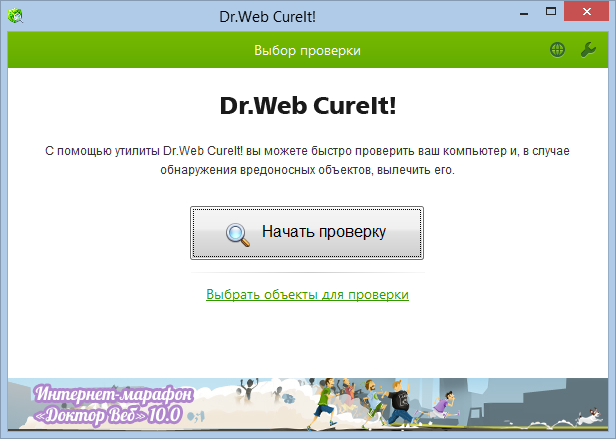
Для этого рекомендую использовать проверенные и именитые решения (например, Dr.Web Cureit! или Kaspersky Virus Removal Tool, а можно последовательно использовать оба решения).
- 10 распространенных ошибок неопытных пользователей Windows
- Что такое пиратский софт и почему надо прекратить его использовать
- Еще одна причина обратить внимание на Windows 8
- Почему не нужно выключать компьютер
- 2 способа восстановить удаленные файлы в Windows без сторонних утилит
Ищем вредоносные программы
Помимо вирусов и всякой гадости есть категория вредителей под названием malware, которые антивирусы далеко не всегда определяют. Для этого надо использовать специальный malware-сканер.
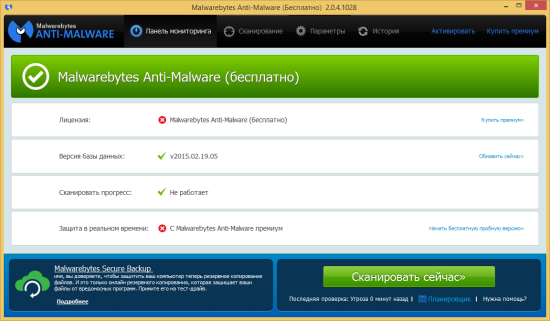
Рекомендую для этого взять решение MalwareBytes Anti-Malware, которые я испытывал лично и которое помогло мне решить массу проблем, связанную с вредоносными рекламными приложениями.
Выявляем ненужные/лишние программы
Когда вы убедились в том, что на компьютере нет никаких вредителей, но проблемы все равно сохранились, приступаем к анализу работающих программ. Вполне вероятно, что там сидит тот самый негодяй, который мешает работе системы. Это один из самых кропотливых этапов, потому что может занимать много времени.
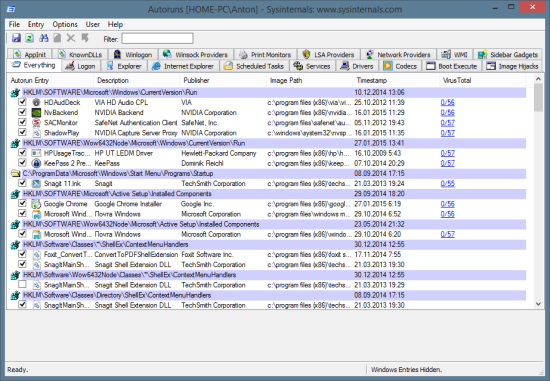
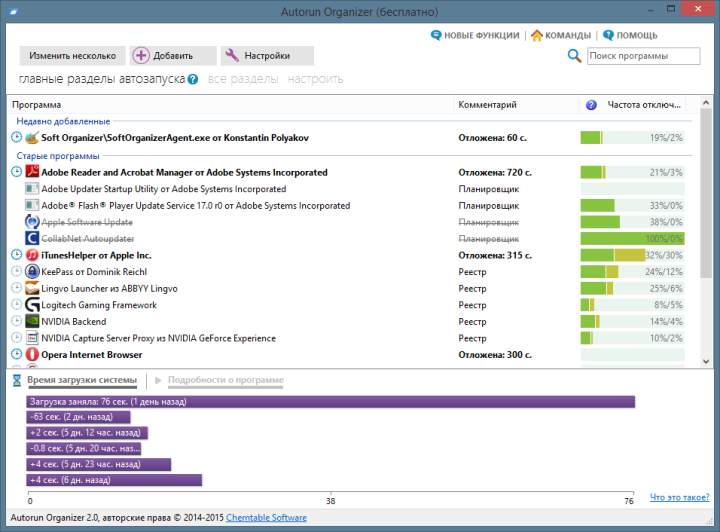
Если использовать утилиту Autorun Organizer, то также можно оптимизировать процесс автозагрузки, отложив запуск некоторых элементов на более позднее время. Результат работы можно оценить на диаграмме, которая показывает время последних нескольких загрузок системы.
Обратите внимание также на нашу статью о правильном ускорении Windows, которая может помочь в решении ряда проблем, связанных с замедлением работы операционной системы.
Удаляем ненужные программы с компьютера и нейтрализуем остатки от них
После того, как были выявлены все ненужные элементы, последовательно удаляем их из системы. Так же стоит поступить и с программами, которыми вы не пользуетесь.
После обычного удаления программ через «Панель управления» часто остаются следы, которые лежат на диске мертвым грузом и безнаказанно занимают полезное дисковое пространство. В одних случаях это всего несколько килобайт, а в других сотни мегабайт, зависит от конкретной программы, которая не умеет «прибирать за собой» после удаления. Именно потому следует использовать деинсталлятор с функцией поиска следов удаляемой программы. Это позволит действительно полностью удалить ненужные приложения и высвободить больше ресурсов.
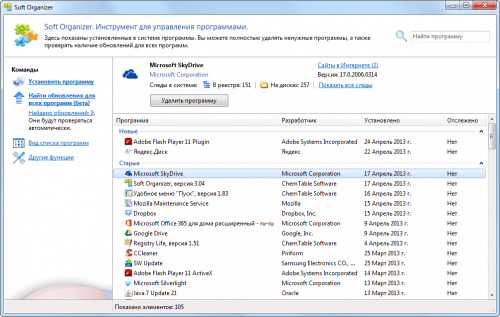
Переустанавливаем операционную систему
Если после всех вышеописанных шагов проблемы остались, то может понадобиться переустановка системы. Сделать это можно двумя способами.
- Полная переустановка системы. Удаляются все данные с диска и ставится система с нуля на чистый диск. Это самый эффективный способ, но при этом он требует значительно больше времени и сил.
- Переустановка системы поверх имеющейся. Это позволяет заменить основные системные файлы в системе и оставить все программы без изменений. Требует значительно меньше времени, но в ряде случаев может не сработать.
Устанавливаем драйвера
Если все-таки пришлось переустановить Windows полностью (способ номер 1 из предыдущего этапа), то может помочь программа для автоматического поиска и установки драйверов. В первую очередь это необходимо для тех устройств, для которых Windows при установке не смогла самостоятельно найти драйвер.
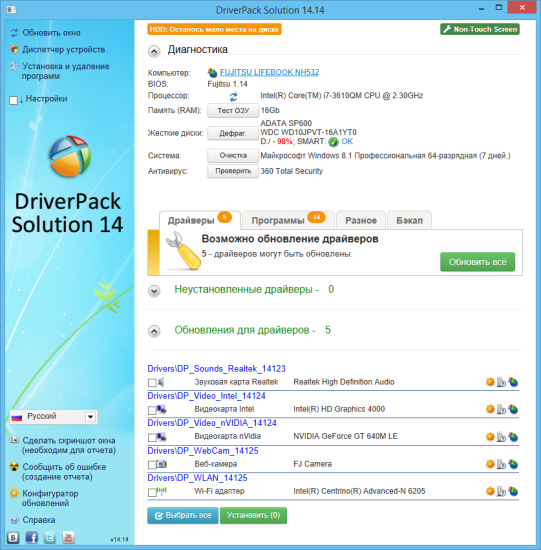
Рекомендую использовать DriverPack Solution Артура Кузякова. Особенно она актуальна для пользователей ноутбуков, у которых нет раздела восстановления системы или он был по какой-то причине удален.
Раздел восстановления системы на ноутбуке позволяет быстро провести переустановку системы, удалив все данные с диска и развернув на нем образ настроенной и готовой к работе системы со всеми драйверами.
Настраиваем резервное копирование
Не забываем резервировать важные данные. После установки и настройки системы надо настроить автоматическое резервное копирование. И лишь затем уже восстанавливать все данные из старой резервной копии. Для этого можно использовать штатное средство в Windows, а можно взять стороннее решение. Лично я предпочитаю штатный инструмент Windows, которого вполне хватит для этих целей.
Создаем резервный образ настроенной системы
После настройки свежей системы лучше всего сделать резервный образ, чтобы в случае необходимости не надо было переустанавливать все и настраивать снова. С помощью резервного образа можно будет сразу восстановить систему в рабочем состоянии и пропустить этап настройки и установки драйверов. Это своего рода «сброс к заводским настройкам», который можно встретить на телефоне или ноутбуках с резервным разделом. Сделать такой образ можно через Панель управления в Windows.
Понимаю, что описанные этапы слишком общие и в каких-то ситуациях могут быть изменены или модифицированы. Сделать универсальный вариант достаточно сложно в силу большой вариативности ситуаций. В то же время я попытался собрать воедино основные шаги, которые использую сам. Возможно, я что-то упустил, потому буду рад, если вы дополните меня в комментариях ниже.
Понравилась статья? Поделитесь!
- 10 распространенных ошибок неопытных пользователей Windows
- Что такое пиратский софт и почему надо прекратить его использовать
- Еще одна причина обратить внимание на Windows 8
- Почему не нужно выключать компьютер
- 2 способа восстановить удаленные файлы в Windows без сторонних утилит
Источник: myfreesoft.ru
Методы восстановления операционной системы Windows 7
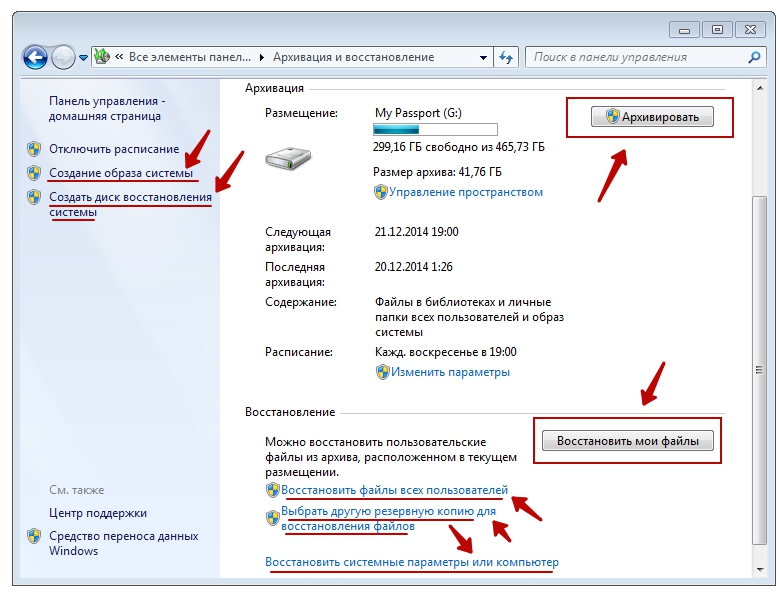
В этой статье мы поговорим о способах восстановления работоспособности Windows. Само собой, такое восстановление возможно не волшебным способом, а только при помощи предварительно проведенных мероприятий, которые впоследствии дадут нам возможность вернуться к нормально сконфигурированной системе и отменить, или удалить нежелательные изменения. Кроме того, мы обсудим обеспечение сохранности пользовательской информации, не являющейся составляющей операционной системы, безопасность которой, однако, имеет не менее важное значение.
Способ первый: использование точек восстановления системы.
Точки восстановления Windows 7 служат для отмены ошибочно внесенных изменений, то есть снижают вероятность краха системы из-за человеческого фактора. Точки создаются еженедельно, а также перед критическими изменениями в системе (установка программ и драйверов), сохраненные изменения обычно затрагивают системные настройки.
Контрольные точки создаются для дисков, у которых включена функция защиты системы, сохраняемая информация располагается в папках “System Volume Information”. По умолчанию функция защиты системы включена только для диска, на котором установлена Windows, а защиту других дисков необходимо включать вручную. Пользовательские файлы, сохраняемые в качестве теневых копий, можно вернуть при помощи функции “Предыдущие версии файлов”. Стоит обратить внимание, что откат к сохраненной точке удаляет программы и драйвера, установленные между созданием этой точки и текущим моментом времени, таким образом, все изменения, внесенные после сохранения точки восстановления, будут утрачены (это не касается личных файлов пользователя).
Создается точка восстановления Windows 7 при помощи диалогового окна, открыть которое можно, последовательно пройдя по пути Пуск / Панель управления / Система и безопасность / Система / Защита системы. К примеру, у вас есть желание установить сложное программное обеспечение, но вы опасаетесь вносить столь серьезные изменения – для страховки нужно создать точку (снимок) системного диска. В том случае, если работа Windows 7 нарушилась, программа или ряд программ перестал нормально запускаться, применяется восстановление из сохраненной точки – все внесенные изменения перезаписываются более ранними значениями, без каких-либо изменений в пользовательских данных. После восстановления требуется перезагрузить компьютер – система в этом случае вернется к состоянию, предшествовавшему установке программного обеспечения. В случае серьезных проблем, мешающих запуску операционной системы, прибегнуть к восстановлению системы можно из “Безопасного режима”, в который можно попасть, зажав клавишу F8 при загрузке компьютера.
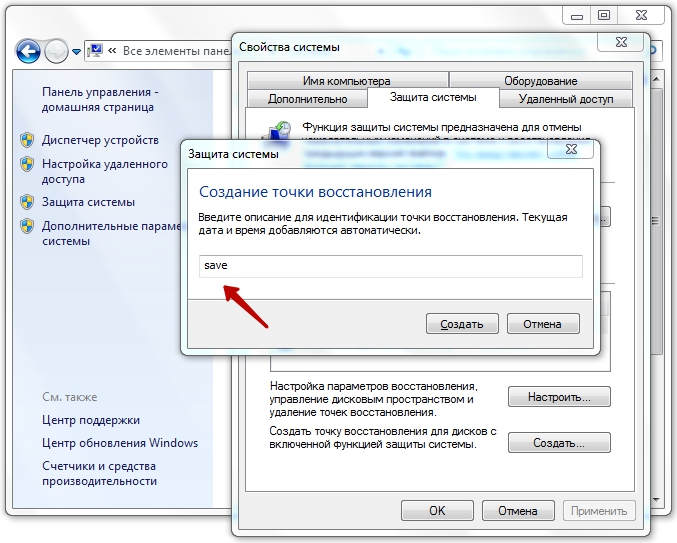
Выделяемое место под точки восстановления можно задавать самостоятельно, рекомендуется от 10% до 15% от общего объема диска. От этого параметра зависит, насколько долго будут храниться точки, так как при достижении максимально заданного объема, более старые точки восстановления будут удаляться, заменяясь свежесозданными.
Итак, поведем итоги:
- Точки восстановления Windows 7 служат для отката при повреждении работоспособности системы из-за внесенных в нее изменений;
- Точками сохраняются только системные настройки ОС;
- При восстановлении теряются более поздние изменения в настройках, установленные драйвера и программы;
- Точки доступа не являются резервным копированием, так как хранятся на тех же дисках и, при выходе их из строя (или нечаянном форматировании) – теряются вместе с остальной информацией;
- Восстановление производится без форматирования диска, перезаписью и удалением системных файлов.
Способ второй: архивация и резервное копирование.
Этот способ позволяет сохранить для последующего восстановления пользовательские файлы и (если это будет указано) образ системы. На создании образа мы остановимся более подробно чуть позже.
Архивация данных с отмеченных дисков может быть произведена как на любой другой диск на встроенных носителях, так и на подключаемый носитель, для большей сохранности данных – вручную или автоматически, по расписанию. Таким образом, для ваших файлов создаются резервные копии, из которых в любое время можно восстановить даже удаленный нечаянно файл.
Настройки архивации производятся в диалоговом окне Пуск / Панель управления / Система и безопасность / Архивация и восстановление. Здесь выбираются параметры и объекты архивации, а также настраивается автоматический режим архивирования, либо запускается ручной.
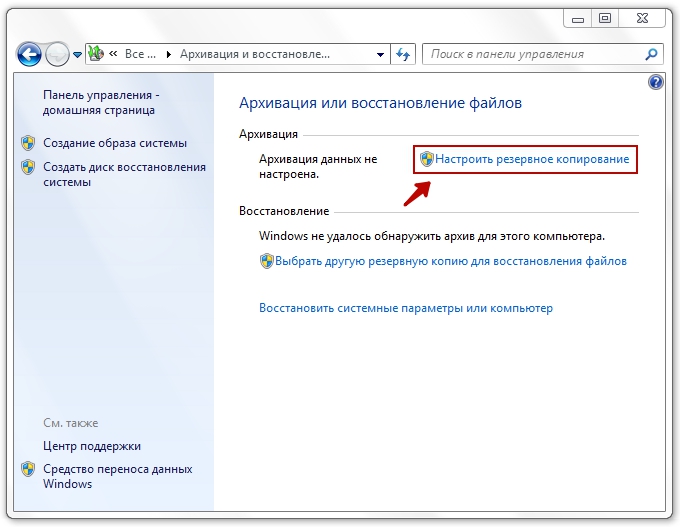
Восстановление можно производить как полностью перезаписывая данные из архива на исходный диск, так и выбирая отдельные папки и файлы. Кроме того, если у вас несколько версий архива, вы можете выбрать более ранние версии (по умолчанию используется последний архив).
Выводы:
- Архивация данных применяется для восстановления любых ранее сохраненных пользовательских или системных файлов;
- При восстановлении перезаписываются только сохраненные в архиве данные;
- Архивация файлов, произведенная на другие диски по расписанию, является резервным копированием и позволяет восстановить данные после форматирования или физической порчи носителя информации;
- Восстановление производится без форматирования диска, перезаписью и добавлением файлов в указанное расположение.
Способ третий: создание образа Windows 7
В разделе “Архивация и восстановление” можно создать образ операционной системы, который является точной копией системного диска. Из образа невозможно выбрать для восстановления отдельные файлы, он разворачивается целиком, заменяя на диске все текущие данные.
Образ является как бы снимком системы, сохраняющим абсолютно все нюансы настроек, а следовательно, может быть использован вами для переустановки системы с предустановленными программами. К примеру, вам периодически приходится переустанавливать Windows 7 в офисе? Установите систему единожды, внесите необходимые вам настройки, произведите установку нужного программного обеспечения и сделайте образ системы. Теперь, при необходимости, вы не будете тратить уйму времени на переустановку системы и повторную установку программ – развертывание образа диска решит ваши проблемы за каких-то 5-7 минут. Стоит заметить, что образ можно сохранять только на другой диск, кроме того и диск, с которого создается образ, и диск-приемник должны быть отформатированы в NTFS.
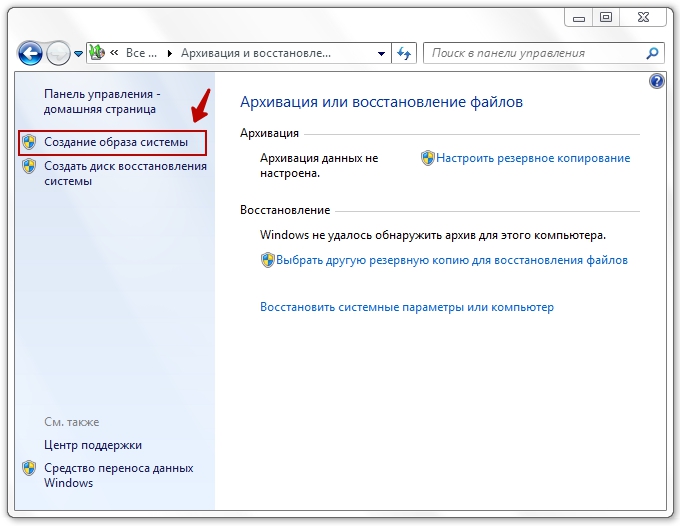
- Создание образа Windows 7 необходимо для восстановления установленной системы в состоянии, идентичном моменту записи образа;
- При восстановлении системный диск перезаписывается полностью, все данные существовавшие на диске до этого – уничтожаются;
- Создание образа системы является ее резервным копированием, восстановление из образа вернет вам настроенную Windows 7 даже после физической гибели носителя;
- Пользовательские файлы восстанавливаются, однако возможность восстановления их по-отдельности – отсутствует, рекомендуется применять для этого архивирование
Способ четвёртый: возврат ПК в состояние свежеустановленной системы
Для того, чтобы не переустанавливать Windows 7 с нуля, применяя установочные диски или флешки, можно системными возможностями вернуть компьютер в состояние “чистого листа”, с только что установленной Windows 7. Для этого в разделе “Архивация и восстановление файлов” есть пункт “Вернуть компьютер в состояние, заданное изготовителем”.
Этот способ удаляет с компьютера все данные и восстанавливает операционную систему. Само собой, такой метод не восстанавливает данные, это лишь способ вернуться к девственной чистоте нетронутой операционной системы Windows 7.
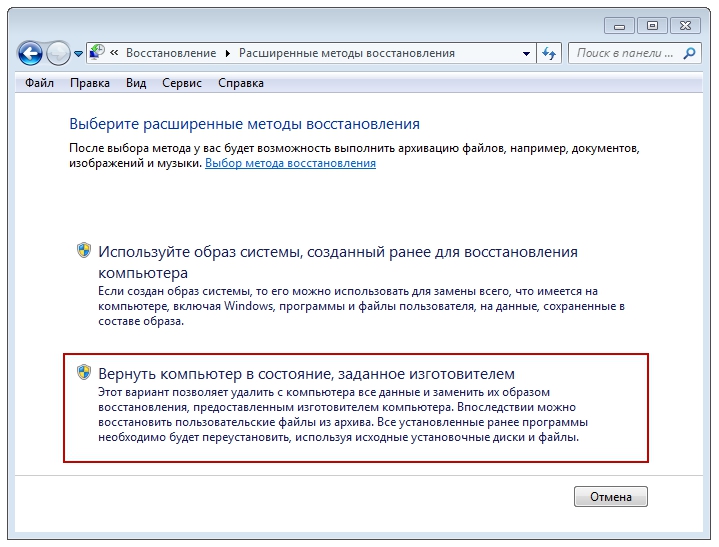
Особенности:
- При восстановлении полностью уничтожаются пользовательские данные и системные настройки;
- Резервным копированием не является – восстанавливается только операционная система, с настройками производителя;
- Является заменой переустановки системы с загрузочного носителя.
Способ пятый: сторонние средства резервного копирования
Существует множество утилит, предназначенных как для резервного копирования отдельных файлов и папок, так и для создания образов дисков, как системных, так и любых других. Это и программные продукты компании Acronis, и Symantec Ghost, и HP Data Protector, и множество других. Все они позволяют достаточно гибко настраивать параметры копирования, устанавливать расписание для его автоматического выполнения, предлагают создание дисков и других загрузочных носителей для восстановления данных при крахе системы, независимо от полной или частичной ее неработоспособности. Использовать одну из этих утилит, или же пользоваться встроенными средствами восстановления системы Windows 7 – выбирать вам.
Источник: www.recoverymaster.ru